Відображення екрана попереднього перегляду
Якщо оригінал розміщений на склі експонування і вибрано параметр Стандартна копія (Standard copy) або Коп. з видал. рамки (Frame erase copy) у меню Розшир. друк (Advanced print), натискання кнопки Функція (Function) дає змогу попередньо переглянути зображення роздруківки на екрані попереднього перегляду.
Після вибору параметра Стандартна копія (Standard copy) натисніть ліву кнопку Функція (Function) на екрані очікування копіювання.
Після вибору параметра Коп. з видал. рамки (Frame erase copy) натисніть праву кнопку Функція (Function) на екрані параметрів друку.
 Важливо
Важливо
-
За наведених нижче умов не можна використовувати ліву кнопку Функція (Function), коли відображається екран режиму очікування копіювання.
-
Вибрано значення 2-стор. (2-sided) для параметра 2-сторонній друк (2-sidedPrintSetting).
-
Вибрано значення Копіюв. 2-на-1 (2-on-1 copy) або Копіюв. 4-на-1 (4-on-1 copy) для параметра Компон. (Layout).
За будь-якої з наведених вище умов можна настроїти відображення екрана попереднього перегляду після завершення сканування оригіналу.
-
-
Оригінал буде відскановано для відображення попереднього перегляду. Тому не відкривайте кришку для притиснення документів, доки не відобразиться екран попереднього перегляду.
-
Після відображення екрана попереднього перегляду та перед початком копіювання виконується повторне сканування оригіналів. Тому не відкривайте кришку для притиснення документів і не забирайте оригінал зі скла експонування, поки відображається повідомлення Сканування документа... (Scanning document...).
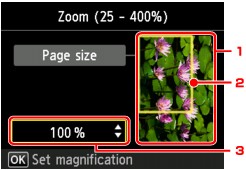
-
Попередній перегляд оригіналу
Відображається оригінал, розташований на склі експонування. Якщо зображення на екрані перекошено, див. розділ Завантаження оригіналів і розташуйте оригінал належним чином. Після цього знову відкрийте екран попереднього перегляду та перегляньте зображення оригіналу.
-
Розмір сторінки
Навколо зображення з’явиться рамка, яка вказує на вибраний розмір сторінки. Друкується частина зображення всередині рамки.
-
Збільшення
З’явиться параметр збільшення, значення якого встановлено під час відображення екрана попереднього перегляду. Якщо вибрано параметр, відмінний від За розм.ст. (Fit to page), можна змінити значення параметра збільшення за допомогою кнопок

 .
.


